Après avoir joué à Counter Strike pendant longtemps, vous remarquerez que les mêmes modèles de joueurs et d'armes commencent à s'ennuyer un peu. Cependant, il est possible de les mettre à jour, à la fois en téléchargeant d'autres, et en créant vous-même.
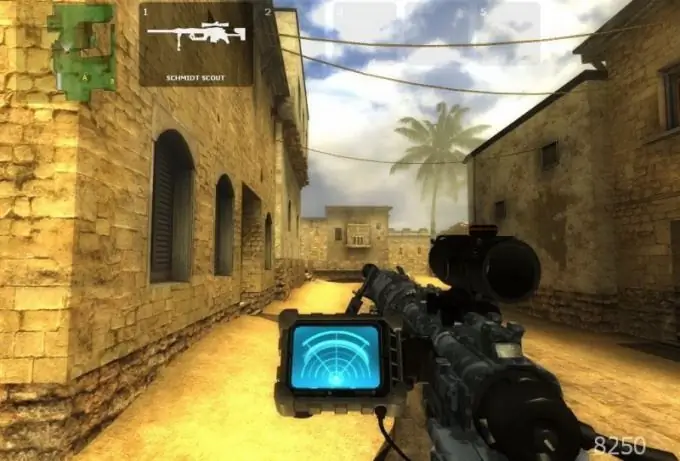
Instructions
Étape 1
Avec des compétences 3D suffisantes, vous pouvez créer vous-même un modèle à l'aide du programme 3D Studio Max. Dessinez un maillage pour le modèle, puis appliquez-lui des textures. L'utilisation de textures lumineuses rendra le modèle plus visible pendant le jeu, alors utilisez-les pour vous permettre de voir plus facilement l'ennemi. Enregistrez le projet puis exportez-le vers l'un des programmes d'adaptation de modèles aux jeux, par exemple Milkshape 3D. Enregistrez le fichier résultant avec l'extension mdl. Allez dans le dossier des modèles, puis sélectionnez le modèle que vous allez remplacer. Copiez-le dans un dossier séparé. Renommez le fichier que vous avez créé et collez-le à la place de l'original.
Étape 2
Vous pouvez également télécharger des modèles de lecteurs en ligne. Cette méthode est utile si vous souhaitez simplement diversifier le processus de jeu sans perdre de temps à créer de nouveaux modèles. Utilisez les sites de fans dédiés à Counter Strike. En utilisant le plan du site, trouvez une section sur eux où vous pouvez télécharger des archives avec des modèles. Veuillez noter que l'inscription peut être requise dans certains cas.
Étape 3
Déballez les archives. Assurez-vous de lire le fichier readme et de vous familiariser avec la liste des fichiers qu'il contient. Accédez à la section cstrike / models - elle contient tous les fichiers pouvant être remplacés par ceux téléchargés.
Étape 4
Copiez l'intégralité du dossier des modèles dans un emplacement distinct. Ceci est nécessaire pour qu'en cas de mauvais fonctionnement des modèles, vous ayez la possibilité de revenir en arrière. Sinon, vous devrez réinstaller complètement le client du jeu.
Étape 5
Ouvrez le dossier contenant les fichiers décompressés téléchargés depuis le réseau. Sélectionnez-les tous, puis collez-les à l'emplacement indiqué dans le fichier readme. Par défaut, il s'agit du dossier des modèles. Lors de la copie, vous serez invité à remplacer les fichiers d'origine - confirmez-le. Attendez la fin de la copie, puis lancez le jeu.
Étape 6
Créez une carte avec des bots ou rendez-vous sur un serveur pour tester les performances des modèles. Les erreurs les plus courantes pouvant être causées par des modèles de mauvaise qualité sont leur absence ou une plaque ERROR à leur place. Si vous rencontrez ce genre de problème, revenez aux modèles d'origine et redémarrez le jeu. Si cela ne fonctionne pas, réinstallez le jeu.






